Halo Pebisnis
Pada tutorial ini, kita akan membahas langkah-langkah sederhana untuk menambahkan printer di Ubuntu sehingga bisa digunakan untuk print data ataupun Program Beeaccounting.
Ikuti langkah berikut,
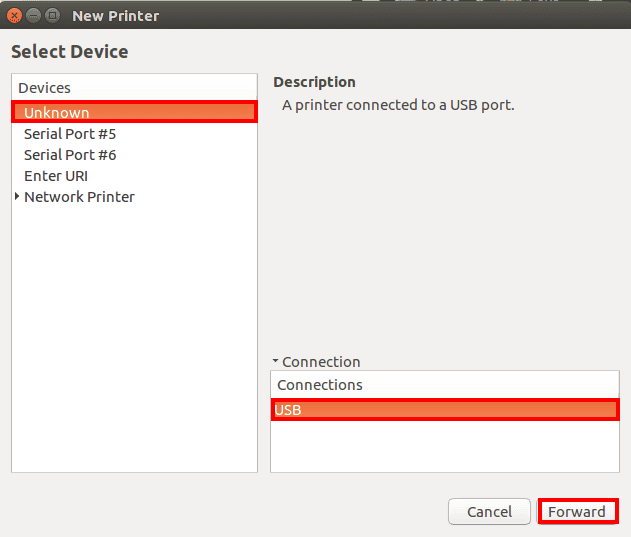
Baca juga :
Printing Teks Report di Ubuntu 10.xx keatas (bee.id)Perhatian :
Mungkin dalam berjalannya waktu terdapat gambar atau alur yang tidak sesuai dengan Beecloud/Beepos/Beeaccounting yang anda gunakan, hal ini disebabkan karena adanya update pada program, Laporkan pada kami jika anda menemukan adanya ketidak sesuaian.

